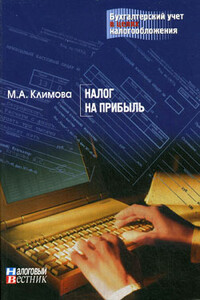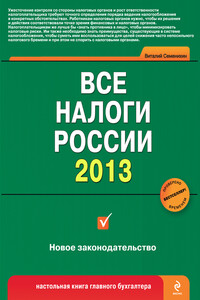Бюджетирование на компьютере | страница 41
Команда Таблица→Мастер связи с MS Excel предназначена для перехода в режим настройки связи ячеек таблицы с ячейками выбранного файла Excel. При активизации данной команды на экране открывается окно, которое показано на рис. 2.8.
C помощью переключателя Диапазон ячеек определяется, на какие ячейки текущей таблицы распространяется данная настройка. Если переключатель установлен в положение Только выделенные, то настройка будет распространяться только на предварительно выделенный диапазон ячеек. При установленном значении Все ячейки текущего представления таблицы в обмене данными будут участвовать все ячейки текущей таблицы.
В выделенной области Перенести в MS Excel путем установки соответствующих флажков определяются типы данных, которые должны быть перенесены в Excel. Возможные варианты – Название таблицы и фиксированных значений, Заголовки строк и столбцов и Значения ячеек.
В нижней части окна в выделенной области Файл MS Excel указываются параметры файла Excel, с которым будет осуществляться обмен данными. В первую очередь в соответствующем поле следует указать путь к файлу. Для этого нужно нажать кнопку, расположенную справа от данного поля, и в открывшемся окне Выберите MS-Excel файл для связи указать требуемый путь.
С помощью кнопки Открыть MS Excel на экран выводится окно табличного редактора Excel. В поле Лист книги из раскрывающегося списка нужно выбрать лист книги Excel, с которым будет производиться обмен данными.
По окончании настройки связи с Excel нужно в данном окне нажать кнопку ОК. С помощью кнопки Cancel осуществляется из данного режима без сохранения выполненных изменений.Вспомогательные функции программы
Меню Сервис включает в себя только одну команду – Параметры. С помощью данной команды осуществляется переход в режим настройки параметров работы программы. Описание данного режима приведено выше, в разделе «Подготовка программы к работе».
В состав меню Окна входит три команды: Каскадом, Черепицей и Упорядочить. Эти команды предназначены для настройки расположения окон в составе интерфейса программы.
С помощью команд, расположенных в меню Помощь, осуществляется вызов справочной информации, переход в режим просмотра информации об используемой версии программы, а также переход на сайт разработчиков программы.
Практический пример построения бюджетной модели
Далее мы на конкретном примере рассмотрим порядок построения бюджетной модели в программе BPlan.